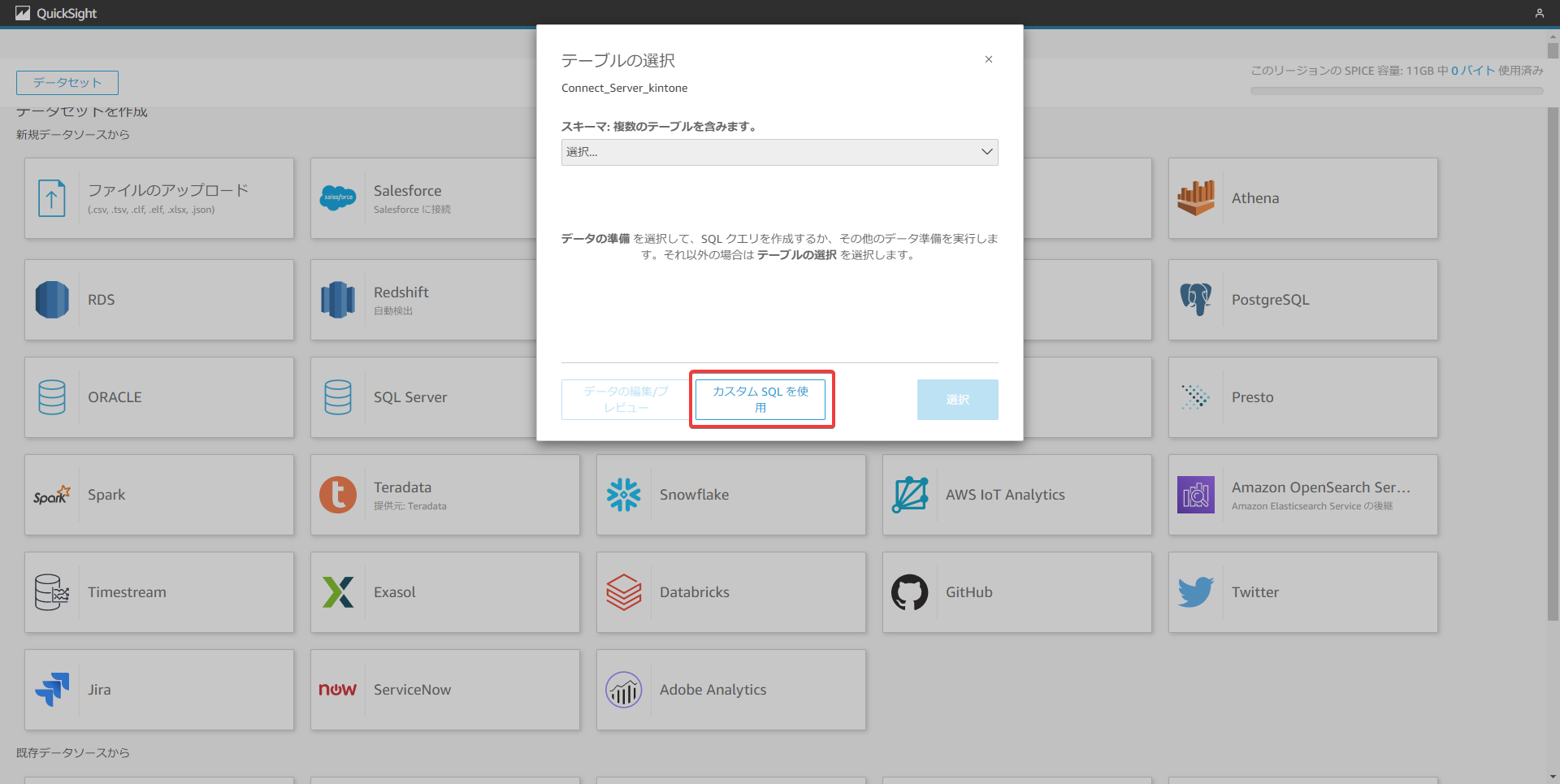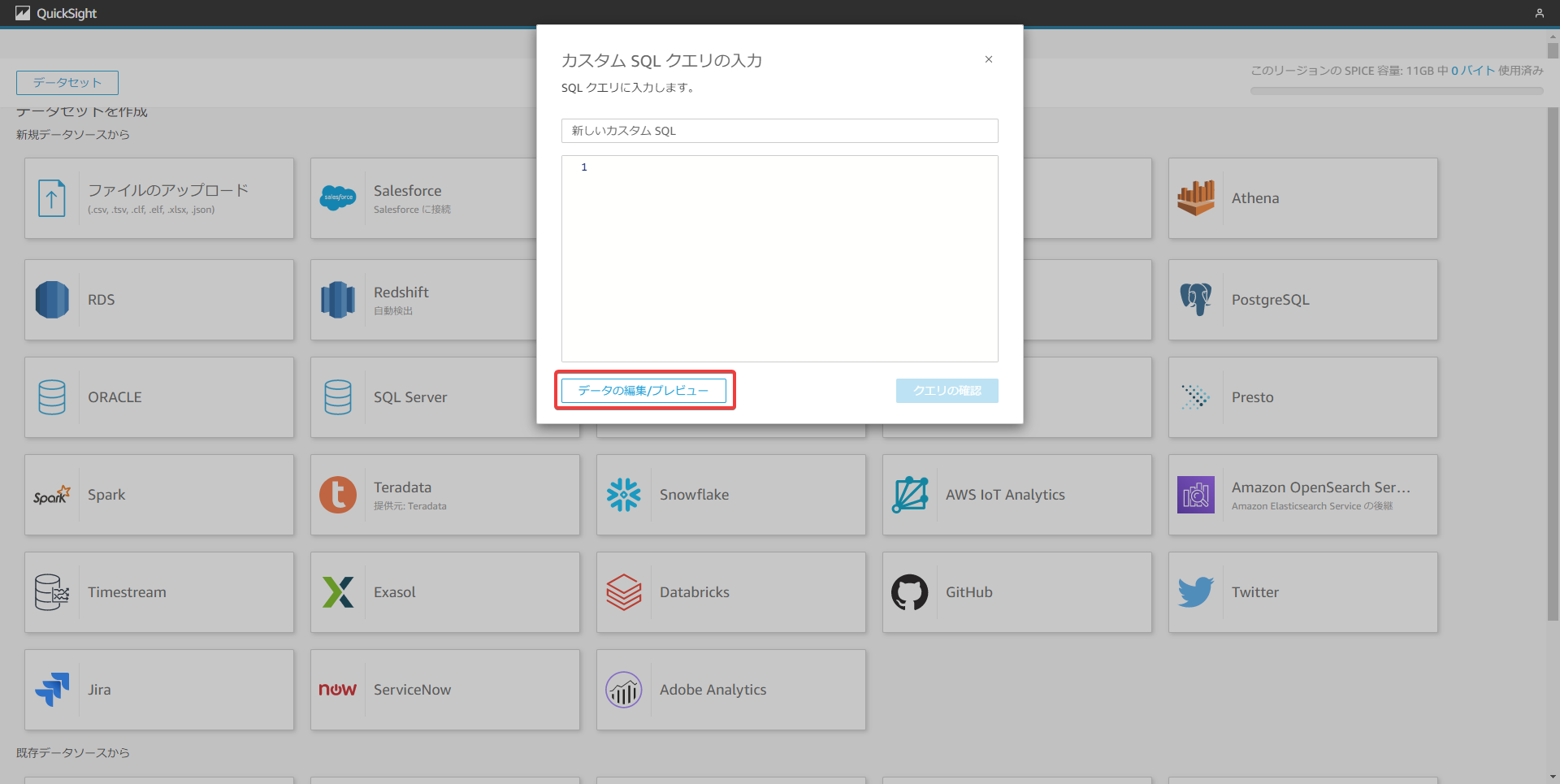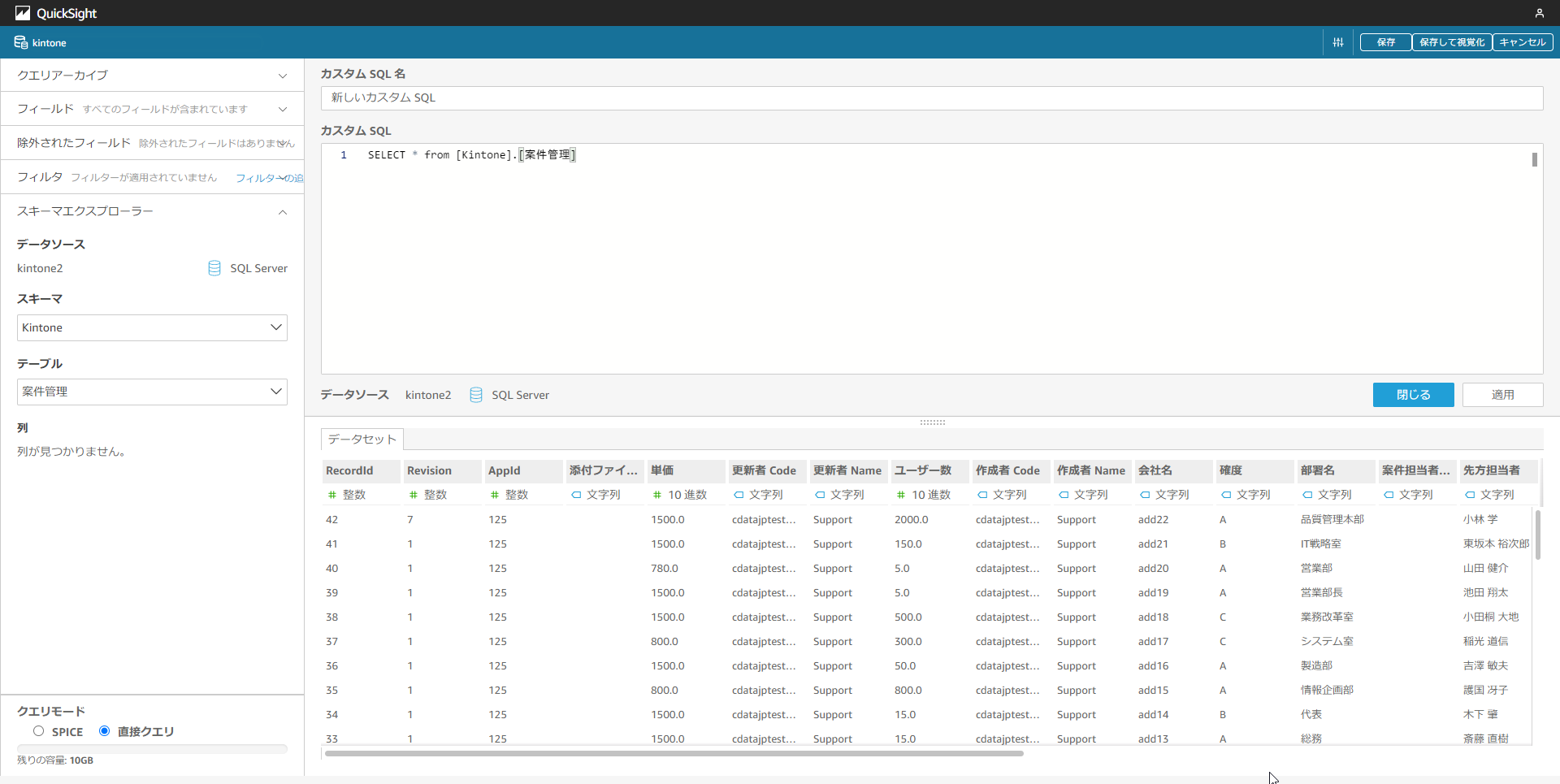Amazon QuickSight でWave Financial データに連携するインタラクティブなダッシュボードを作成
CData Connect Server を使ってWave Financial データの仮想エンドポイントを作成して、Amazon QuickSight からWave Financial データを使ったインタラクティブダッシュボードを作成。
加藤龍彦
デジタルマーケティング
最終更新日:2022-04-16
こんにちは!ウェブ担当の加藤です。マーケ関連のデータ分析や整備もやっています。
Amazon QuickSight は、ユーザーがインタラクティブなダッシュボードを作成できるサービスです。Amazon QuickSight とCData Connect Server を一緒に使うことで、簡単にWave Financial データに連携する可視化、ダッシュボードを作成することができます。この記事では、Connect Server を経由してAmazon QuickSight からWave Financial に連携するダッシュボードを作成する方法を説明します。
CData Connect Server は、Wave Financial データの仮想インターフェースを提供し、Amazon QuickSight からリアルタイムWave Financial データに直接連携することができます。Amazon QuickSight に簡単にWave Financial データをインポートすることで、レスポンシブなダッシュボードをAWS エコシステム上で作成することができます。
Wave Financial の仮想MySQL データベースを作成
CData Connect Server は、直観的なPoint-and-click インターフェースでデータソースへの接続およびAPI エンドポイント作成を行います。
- Connect Server にログインして、Databases をクリックします。
![データベースを追加]()
- 利用できるデータソースアイコンから"Wave Financial" を選択します。
-
Wave Financial に接続するために必要なプロパティを入力します。
Wave Financial 接続プロパティの取得・設定方法
Wave Financial は、データに接続する手段として、API トークンを指定する方法とOAuth 認証情報を使用する方法の2つを提供しています。
API トークン
Wave Financial API トークンを取得するには:
- Wave Financial アカウントにログインします。
- 左ペインのManage Applications に移動します。
- トークンを作成するアプリケーションを選択します。最初にアプリケーションを作成する必要がある場合があります。
- API トークンを生成するには、Create token をクリックします。
OAuth
Wave Financial はOAuth 認証のみサポートします。すべてのOAuth フローで、この認証を有効にするにはAuthScheme をOAuth に設定する必要があります。
ヘルプドキュメントでは、以下の3つの一般的な認証フローでのWave Financial への認証について詳しく説明しています。
- デスクトップ:ユーザーのローカルマシン上でのサーバーへの接続で、テストやプロトタイピングによく使用されます。組み込みOAuth またはカスタムOAuth で認証されます。
- Web:共有ウェブサイト経由でデータにアクセスします。カスタムOAuth でのみ認証されます。
- ヘッドレスサーバー:他のコンピュータやそのユーザーにサービスを提供する専用コンピュータで、モニタやキーボードなしで動作するように構成されています。組み込みOAuth
またはカスタムOAuth で認証されます。
カスタムOAuth アプリケーションの作成についての情報と、組み込みOAuth 認証情報を持つ認証フローでもカスタムOAuth アプリケーションを作成したほうがよい場合の説明については、ヘルプドキュメント の「カスタムOAuth
アプリケーションの作成」セクションを参照してください。
![Configuring a connection (Salesforce is shown).]()
- Test Database をクリックします。
- Permission -> Add をクリックして、新しいユーザーを追加し、適切な権限を指定します。
これで、Wave Financial の仮想データベースが作成でき、Amazon QuickSight からの可視化が可能になりました。
QuickSight にWave Financial データをインポートして、インタラクティブダッシュボードを作成
次の手順で、Wave Financial の仮想データベースをCData Connedct Server に作成し、データをインポートして可視化を作成します。
- Amazon QuickSight にログインして「データセット」をクリックします。
- 次に「新しいデータセット」をクリックし、SQL Server をデータソースとして選択します。以下のように、CData Connect Server インスタンスの接続情報を入力していきます。
![QuickSight からデータセットを新規作成]()
- データソース名:任意
- 接続タイプ:パブリックネットワーク
- データベースサーバー: 接続するCData Connect Server インスタンスのURL。例:CONNECT_SERVER_URL
- ポート:インスタンス接続用のポート。1433 など。
- データベース名:仮想データベース名、例: WaveFinancial1
- ユーザー名:Connect Server で接続許可を与えたユーザー名
- パスワード:Connect Server ユーザーのパスワード
- SSL:インスタンス側でSSL を設定している場合にはオンに、設定していない場合はオフにしてください。
![Connect Server のWave Financial にQuickSight から接続]() 「接続を検証」をクリックして接続をテストし、問題がなければ「データソースを作成」をクリックして接続を確立します。
「接続を検証」をクリックして接続をテストし、問題がなければ「データソースを作成」をクリックして接続を確立します。
- テーブルの選択画面で、「カスタムSQL を使用」を選択します。
![カスタムSQL の入力画面へ移動]()
- 次の画面で、「データの編集/プレビュー」を選択します。
![データの編集画面へ移動]()
- カスタムSQL を入力、およびデータをプレビューできる画面が表示されるので、「スキーマエクスプローラー」から可視化したいスキーマおよびテーブルを選択して、以下の形式でカスタムクエリを作成します。
SELECT <カラム名> FROM [<スキーマ名>].[<テーブル名>]。例えば、SELECT * FROM [WaveFinancial1].[Invoices] などです。
![カスタムSQL を入力してデータを取得]()
- プレビューでデータを確認できたら、「保存して視覚化」ボタンを押して、データをロードします。
- あとは、フィールドとタイプを選択して自在に可視化を作成できます。
SaaS アプリケーションからWave Financial データにSQL アクセスを実現
このようにAmazon QuickSight からWave Financial データに連携ができました。これで簡単に可視化やダッシュボード作成が可能です。他にも多くのSaaS に対応するCData Connect Server の詳細をこちらから ご覧ください。


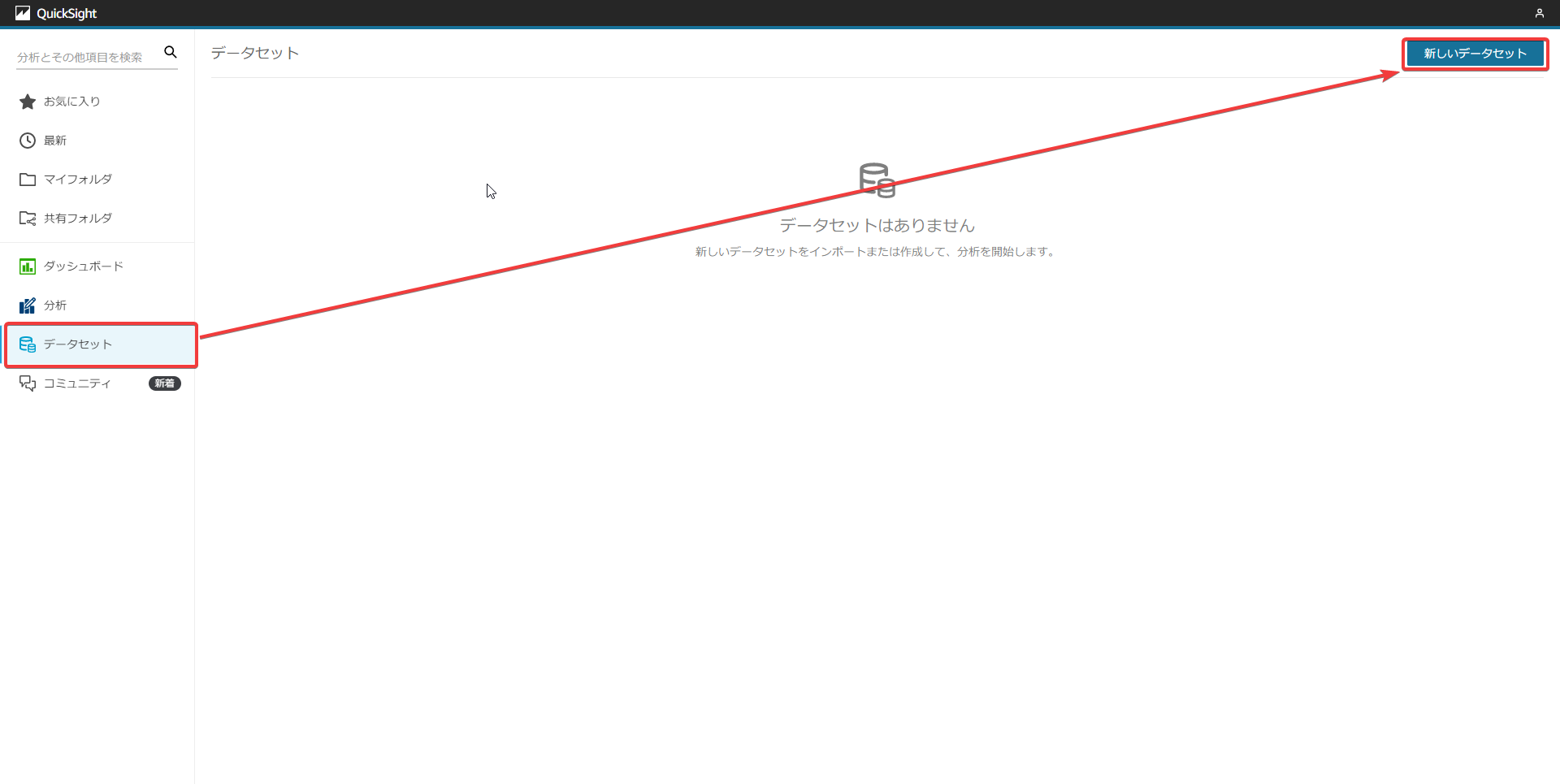
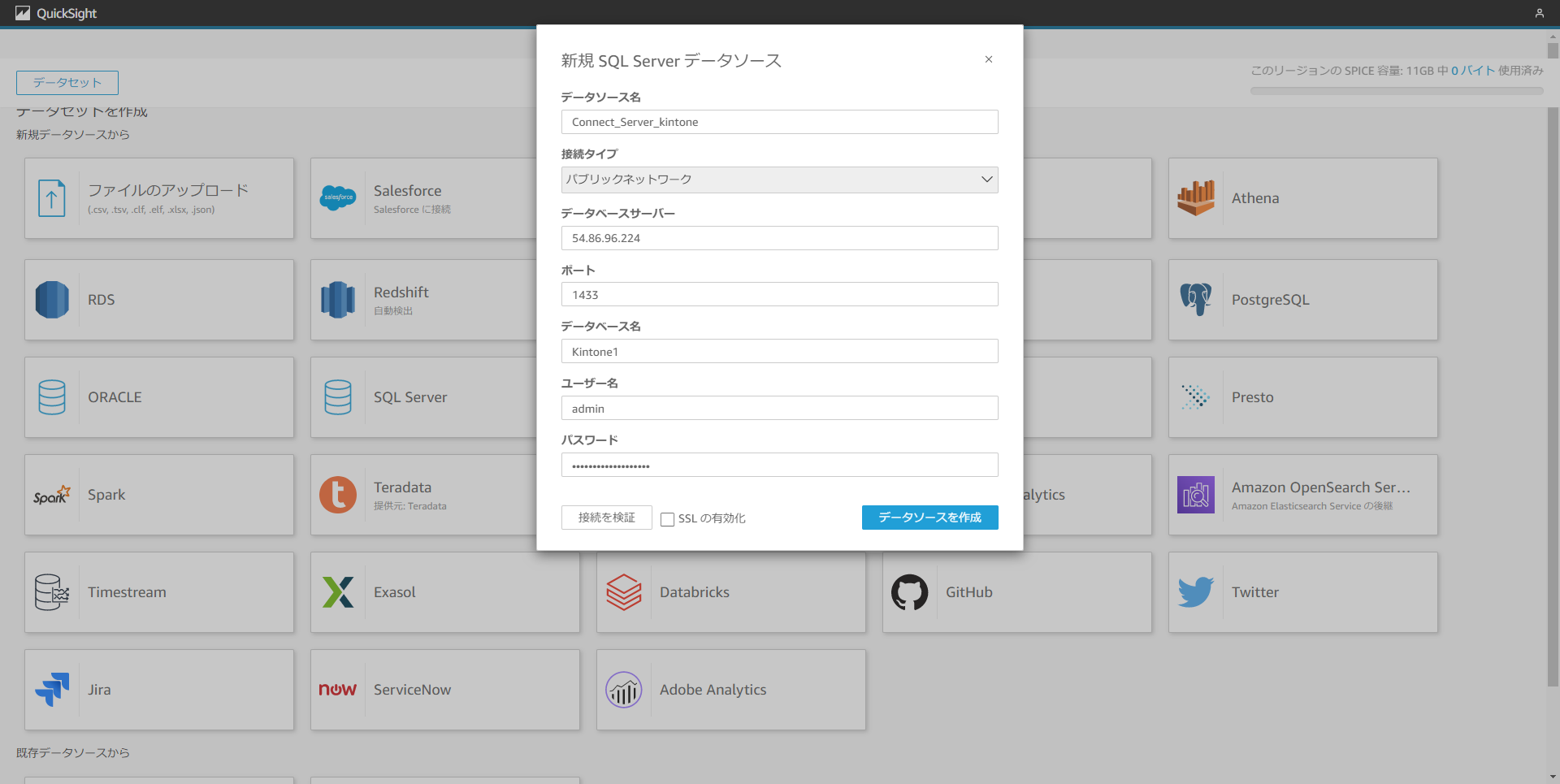 「接続を検証」をクリックして接続をテストし、問題がなければ「データソースを作成」をクリックして接続を確立します。
「接続を検証」をクリックして接続をテストし、問題がなければ「データソースを作成」をクリックして接続を確立します。